发布日期: 2019-08-13 作者:韩博士 来源:http://www.jzjq.net
今天和大家分享一下xp系统打开pdf文件出现乱码问题的解决方法,在使用xp系统的过程中经常不知道如何去解决xp系统打开pdf文件出现乱码的问题,有什么好的办法去解决xp系统打开pdf文件出现乱码呢?小编教你只需要 1、首先下载一款pdf编辑或查看功能的工具,如迅捷pdf编辑器;2、使用迅捷pdf工具打开pdf文档后,点击“文件”-“文件属性”项,即可进入“文档属性”;就可以了。下面小编就给小伙伴们分享一下xp系统打开pdf文件出现乱码的详细步骤:
解决办法如下:
1、首先下载一款pdf编辑或查看功能的工具,如迅捷pdf编辑器;
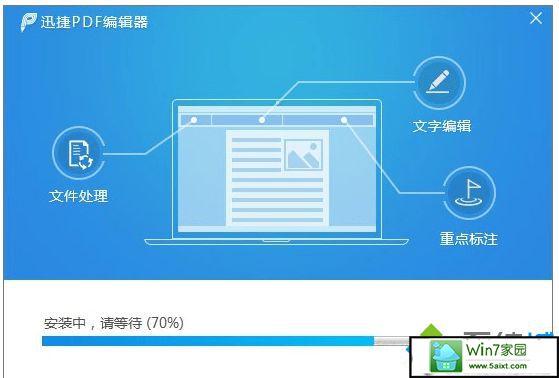
2、使用迅捷pdf工具打开pdf文档后,点击“文件”-“文件属性”项,即可进入“文档属性”;
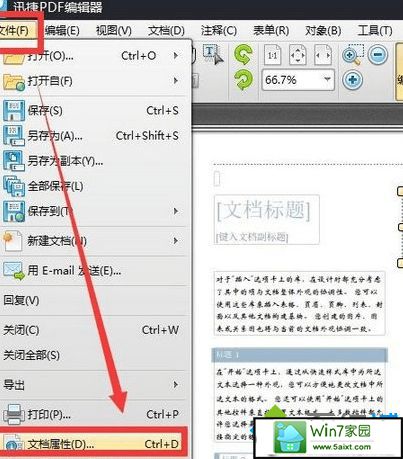
3、从打开的“文档属性”窗口中,切换到“安全性”选项卡,在此就可以看到当前pdf所支持和需要的文字名称列表和类型了。
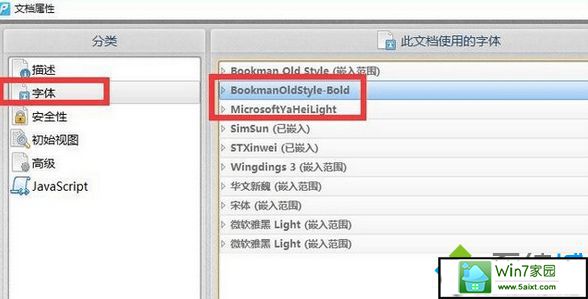
4、找到不能正常显示的字体,然后在百度中搜索下载对应的字体。将字体解压后,右击对应的字体选择“安装”即可,或者将字体拷贝到如图所示的目录中也可以;
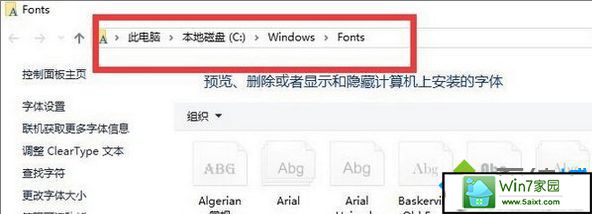
5、此外,也与大家分享一下有关pdf图文识别的方法,如果pdf中包含图片文字,我们可以借助如图所示的“oCR pdF识别”工具;
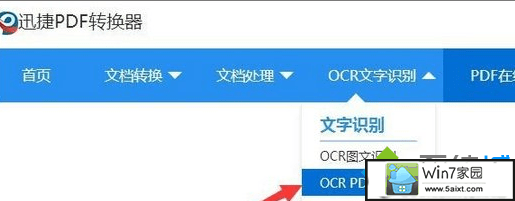
6、选择相应的pdf文档后,对其转换后的文件格式进行设置,最后点击“开始识别”按钮将自动完成整个识别过程。
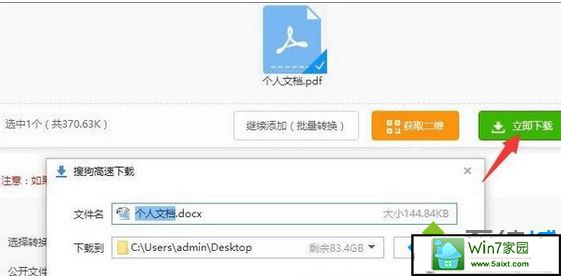
windows7系统打开pdf文件出现乱码的解决方法分享到这里了,有遇到pdf文件打开是乱码的情况,说明系统缺乏对应的pdf字体,大家只要下载安装缺乏的字体即可解决。